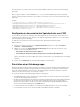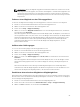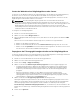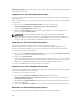Users Guide
Führen Sie zum Speichern der derzeitigen Gehäusekonfiguration die folgenden Schritte aus:
1. Rufen Sie die Seite Gehäusekonfigurationsprofile auf. Geben Sie im Abschnitt Speichern und
sichern → Derzeitige Konfiguration speichern einen Namen für das Profil in das Feld Profilname
ein.
ANMERKUNG: Beim Speichern der derzeitigen Gehäusekonfiguration wird der erweiterte
Standard-ASCII-Zeichensatz unterstützt. Die folgenden Sonderzeichen werden jedoch nicht
unterstützt:
“, ., *, >, <, \, /, : und |
2. Wählen Sie einen der folgenden Profiltypen unter Profiltyp aus:
• Ersetzen – Dies umfasst Attribute der gesamten CMC-Konfiguration, mit Ausnahme von reinen
Schreibattributen wie Benutzerkennwörter und Service-Tag-Nummern. Dieser Profiltyp wird als
Backup-Konfigurationsdatei für die Wiederherstellung der gesamten Gehäusekonfiguration
verwendet, einschließlich der Identitätsinformationen, wie beispielsweise IP-Adressen.
• Klonen – Dies umfasst alle Profilattribute vom Typ Ersetzen. Identitätsattribute wie MAC-Adresse
und IP-Adresse werden aus Sicherheitsgründen auskommentiert. Dieser Profiltyp wird zum
Klonen eines neuen Gehäuses verwendet.
3. Wählen Sie einen der folgenden Speicherorte aus dem Drop-down-Menü Profil-Speicherort aus, an
dem das Profil gespeichert werden soll:
• Lokal – Speichert das Profil auf der lokalen Management Station.
• Netzwerkfreigabe – Speichert das Profil an einem freigegebenen Speicherort.
4. Klicken Sie auf Speichern, um das Profil am ausgewählten Speicherort zu speichern.
Nachdem der Vorgang abgeschlossen wurde, wird die Meldung Operation Successful
angezeigt.
ANMERKUNG: Um die Einstellungen anzuzeigen, die in der XML-Datei gespeichert werden,
wählen Sie das gespeicherte Profil im Abschnitt Gespeicherte Profile aus, und klicken Sie in der
Spalte Profile anzeigen auf Anzeigen.
Wiederherstellen eines Gehäusekonfigurationsprofils
Sie können die Konfiguration eines Gehäuses wiederherstellen, indem Sie die Backup-Datei (.xml
oder .bak) auf der lokalen Management Station oder auf der Netzwerkfreigabe, auf der die
Gehäusekonfiguration gespeichert ist, importieren. Die Konfigurationen umfassen alle Eigenschaften des
Gehäuses, die unter Verwendung der CMC Web-Schnittstelle, der RACADM-Befehle und der
Einstellungen verfügbar sind.
Führen Sie zum Wiederherstellen der Gehäusekonfiguration die folgenden Schritte aus:
1. Rufen Sie die Seite Gehäusekonfigurationsprofile auf. Klicken Sie im Abschnitt Konfiguration
wiederherstellen → Gehäusekonfiguration wiederherstellen auf Durchsuchen, und wählen Sie die
Backup-Datei aus, um die gespeicherte Gehäusekonfiguration zu importieren.
2. Klicken Sie auf Konfiguration wiederherstellen, um eine verschlüsselte Backup-Datei (.bak) oder
eine .xml-Datei mit einem gespeicherten Profil auf den CMC hochzuladen.
Nach erfolgreichem Abschluss des Wiederherstellungsvorgangs kehrt die CMC Web-Schnittstelle zur
Anmeldeseite zurück.
Anzeigen gespeicherter Gehäusekonfigurationsprofile
Rufen Sie zum Anzeigen der auf der Netzwerkfreigabe gespeicherten Gehäusekonfigurationsprofile die
Seite Gehäusekonfigurationsprofile auf. Wählen Sie im Abschnitt Gehäusekonfigurationsprofile →
Gespeicherte Profile das Profil aus, und klicken Sie in der Spalte Profil anzeigen auf Anzeigen. Die Seite
89